Lancer l'activité Wooclap en synchrone
- Les questions Wooclap ont été créées
- Les paramètres ont été modifiés si nécessaire
Lancer l'activité
Sans présentation⚓
Au-dessus de vos questions créées, une ligne « comment participer » a été automatiquement créée. Il s'agit d'une diapositive d'introduction indiquant le code d'accès et le QRCode (généré automatiquement) pour que les étudiantes et étudiants puissent rejoindre l'activité.
- Cliquer sur
Afficheren face de « Comment participer » pour commencer en affichant la diapositive d'introduction
Impossible d'accéder à la ressource audio ou vidéo à l'adresse :
La ressource n'est plus disponible ou vous n'êtes pas autorisé à y accéder. Veuillez vérifier votre accès puis recharger le média.
Avec présentation⚓
- Cliquer sur
Paramètres - Cliquer sur
Lanceren dessous du support
Impossible d'accéder à la ressource audio ou vidéo à l'adresse :
La ressource n'est plus disponible ou vous n'êtes pas autorisé à y accéder. Veuillez vérifier votre accès puis recharger le média.
Interface étudianteLes étudiantes et étudiants peuvent se connecter et leur interface indique qu'il n'y a pas de question pour le moment. Il s'agit d'une activité en synchrone, les questions s'affiche lorsque vous le décidez
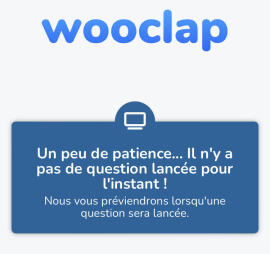
- Cliquer sur
Afficher les questions
- Depuis la diapositive d'introduction, cliquer sur la
flècheà droite de l'interface pour activer la première question
- Depuis l'interface Wooclap, pour afficher une question directement, cliquer sur
Afficherà droite de la question. Le code pour se connecter à l'activité reste visible en haut de chaque question.
Naviguer entre les questions- Lorsqu'une question est lancée : survoler le bouton Votes pour naviguer d'une question à l'autre directement
- Depuis la diapositive d'introduction, cliquer sur la
Afficher les réponses proposées et/ou réponse correcte au moment souhaité
Afficher les réponses proposées par les étudiantes et étudiants⚓
Par défaut, les réponses proposées par les étudiantes et étudiants sont visibles sur l'interface. Afin de laisser le temps à tous les étudiants répondre sans se faire influencer par les réponses des pairs, vous pouvez désactiver ce paramètre :
- Cliquer sur
Paramètre - Désactiver le bouton
Résultats visibles par défaut
Une fois l'activité lancée, vous pouvez afficher ou cacher les réponses proposées :
- Cliquer à gauche de l'interface sur le bouton
Résultat
Afficher la correction⚓
Par défaut, la réponse correcte est cachée. Pour l'afficher :
- Cliquer sur le bouton
Réponse correcteà gauche de l'interface
- Cliquer sur
